如何添加 WooCommerce 订阅产品
已发表: 2022-02-22您是否正在寻找一种快速简便的方法将WooCommerce 订阅产品添加到您的网站?
订阅和定期付款可能是在较长时间内留住客户的好方法。 在可预见的未来,订阅和软件服务模式似乎是在线业务的未来,如果您不抓住机会将它们添加到您的业务中,您就会错失良机。 这就是为什么我们为您提供了有关如何添加 WooCommerce 订阅产品的指南。
但首先,让我们更深入地了解 WooCommerce 订阅产品以及如何使用它们。
什么是 WooCommerce 订阅产品?
多年来,使用订阅产品一直是许多提供虚拟商品和服务的公司的首选模式。 这个想法是创建一种产品并将其提供给客户并及时向他们收费,可能是数周、数月或更长时间。 只要您的客户订阅了您的产品,他们就会定期为该产品付费。
通过定期付款的方式,您可以不断地从您的产品中获利,同时随着时间的推移对其进行改进并为其添加更多功能和优势。 因此,订阅产品在预定的定期付款的基础上运行。 根据您的间隔或订阅期(每月、每周、每年),您的客户将自动为您的服务付费。
但您可能会问,为什么要考虑使用 WooCommerce 订阅产品?
为什么使用 WooCommerce 订阅产品?
由于付款是预定的并且是自动完成的,因此一致且精心安排的计费是使用订阅产品的一个关键方面。 这意味着您的产品为您提供了一个安排良好、一致的现金流。 这消除了手动向客户开具发票的需要,从而减少了您的业务所需的计费。
此外,这还意味着更少的付款错误和付款延迟,因此您不必等待客户付款后再发货。 使用 WooCommerce 订阅产品,您还可以定义每个订阅的持续时间以及续订间隔。 因此,您可以将订阅设置为一年,您的客户每年只需支付一次费用,甚至每 6 个月左右收费一次。
此外,对于特定的订阅产品,您甚至可以捆绑高级功能,例如对某些页面或内容的特定访问。 您还可以选择使用基于订阅的服务,例如 Butcher's Box 或 Dollar Shave Club 或每月发送产品的月刊,只要它们处于订阅状态即可。
类似地,订阅产品也可以考虑不同类型的订阅计划或模型。 您还可以考虑添加不同类型的订阅计划或模型。 当然,只要您的用户订阅了,您还可以随时为他们提供升级或取消计划的选项。
在订阅产品的帮助下,您拓展业务的机会也会增加。 如今,许多适用于 WordPress 的 WooCommerce 插件和主题都经常使用这种支付模式。 但这还不是全部,如今您还可以看到公司也使用订阅来提供实物商品和服务。
如何添加 WooCommerce 订阅产品?
因此,如果您正在寻找一种聪明的方式来为您的客户提供有形产品以换取持续的利润和增长,那么我们强烈建议您按照我们的指南创建和添加 WooCommerce 订阅产品。
启用 WooCommerce 订阅产品的最简单方法是使用专用订阅插件。 使用这些插件,您可以轻松地为您的网站集成基于 WooCommerce 的订阅模型。 这些插件具有惊人的功能,例如多个支付网关支持、免费试用和奖金功能、可定制的计费计划等等。
因此,让我们来看看其中一些插件,以及您将如何继续将它们用于您的 WooCommerce 网站。
WooCommerce 订阅产品插件:
1) Woo 订阅
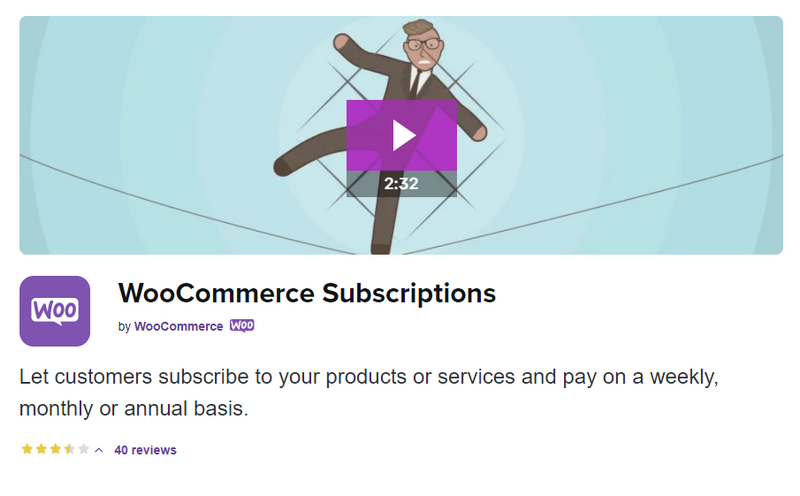
Woo 订阅是可用于添加 WooCommerce 订阅产品的最受欢迎的高级插件之一。 通过与 WooCommerce 及其所有功能的完全集成,您可以立即轻松创建令人惊叹的订阅服务的在线目录。 该插件提供超过 25 个支付网关,支持多个计费时间表、手动续订等。
它还允许您启用智能功能,以确保您的订阅续订时不会出现任何故障。 您可以对插件提供的续订失败和智能续订通知功能使用自动重新计费。
您还可以借助此插件跟踪所有订阅并获取订阅的编译报告。 这包括活跃订阅者的数量、取消订阅的用户数量、经常性收入等等。 有了这些数据,您可以改进您的订阅服务,甚至为您的客户添加更有利可图的优惠。
主要特点:
- 提供不同的订阅计划和计费时间表,支持超过 25 个多支付网关。
- 支持手动续费,支付失败自动反悔,并为客户内置续费通知和电子邮件。
- 启用同步付款和可变订阅
- 为您的客户设置订阅帐户页面,其中包含暂停或取消订阅的选项。
价钱:
Woo Subscriptions 是一个高级插件,年费为 199 美元,提供 1 年的支持和更新以及 30 天的退款保证。
2) WooCommerce 订阅:
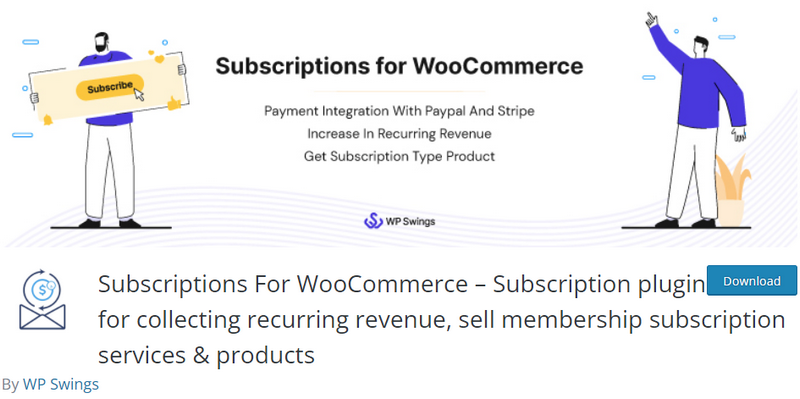
WooCommerce 订阅是为您的网站启用订阅产品的免费(或高级)选项。 试试这个免费增值插件,您可以使用它为您的网站启用定期付款和订阅产品。 创建任意数量的订阅产品,并为它们启用不同的计费时间表、价格和订阅期。 这意味着您可以定义每次订阅的持续时间以及向客户收取定期付款的期限。
如果您愿意,您还可以为您的订阅产品添加初始注册费甚至试用期。 该插件还使用流行的支付网关,如 Stripe 和 Paypal,因此您的客户可以完全安全地为您的服务付费。 您还可以享受所有订阅的详细报告并查看您的日志以进行更好的研究。
价钱:
- 易于配置的选项可在定义的付款间隔和付款频率内启用定期付款和订阅。
- 该插件还带有漂亮的选项,可让您的客户随时取消订阅。
- 您还可以添加初始注册费、订阅免费试用以及从插件界面监控您的所有订阅。
价钱:
WooCommerece 的订阅是一个免费增值插件,您可以免费使用或使用高级版本一次性购买 99 美元。
3) WooCommerce 会员资格
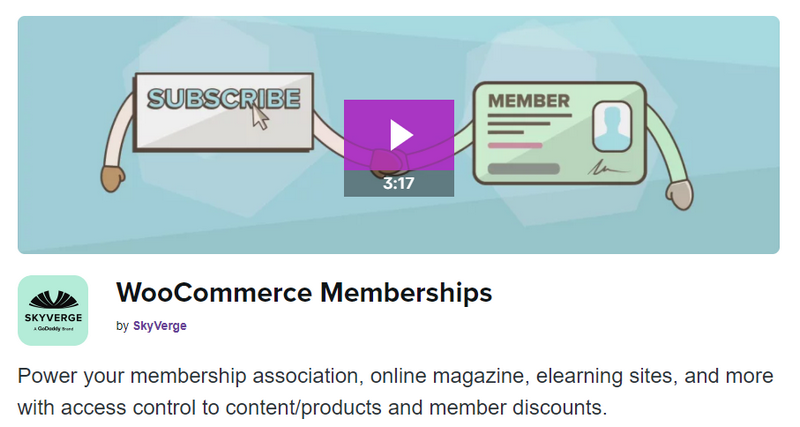
如果您想添加会员计划而不是向您的网站添加订阅产品,那么我们也为您服务。 WooCommerce 会员资格是订阅和定期付款插件的绝佳替代品,您可以在其中为您网站上的不同帐户创建某些会员计划。 然后,您可以根据会员资格授予或拒绝客户访问某些页面或内容。 如果您使用的是教程服务、健康和健身房会员资格、访问各种学习或娱乐内容等服务,这将非常有用。
该插件还涵盖了会员功能所需的所有基础。 您可以轻松定义多个会员资格和会员类别。 同样,您还可以将特定产品附加到某些会员计划中,使其也可用作订阅产品服务。 如果您的客户订阅您的时间较长,则可以通过折扣奖励他们,如果您愿意,也可以给他们其他有形的奖励。 该插件为您的会员计划提供了惊人的定制。
主要特点:
- 启用可以访问某些页面或内容的会员计划。
- 将产品附加到特定的会员计划以获得额外的好处。
- 为客户和会员提供折扣和其他奖励的选项。
价钱:
WooCommerce Membership 是一个高级插件,起价为每年 199 美元。
如何使用插件添加 WooCommerce 订阅产品:
现在,如果您正在寻找一个免费选项来为您的网站测试订阅产品,我们建议您首先选择 WooCommerce 订阅。 通过这种方式,您可以弄清楚如何添加 WooCommerce 订阅产品并与您的产品目录的其余部分一起管理它。 然后,您可以选择继续使用它或考虑使用专业选项(对于相同的插件或不同的插件。)如果您正在寻找有关WooCommerce 订阅插件的其他选项,您可以在此处查看文章。 因此,让我们从如何安装、激活和开始使用插件开始。
安装 WooCommerce 插件的订阅
要安装插件,请打开您的WordPress 管理仪表板。 然后,单击仪表板侧边栏上的插件 > 添加新的。 之后,使用右上角的搜索栏搜索“ WooCommerce 订阅”。 '
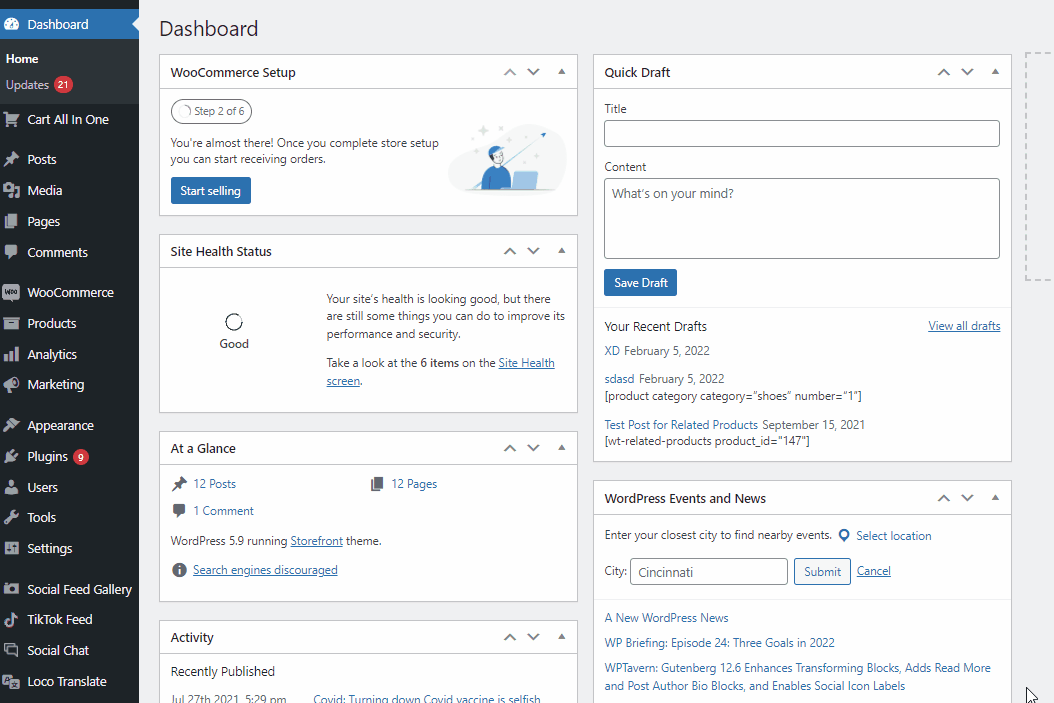
这应该会在搜索结果中为您提供插件。 单击插件选项卡上的安装按钮,然后单击激活以完成安装/激活过程。\
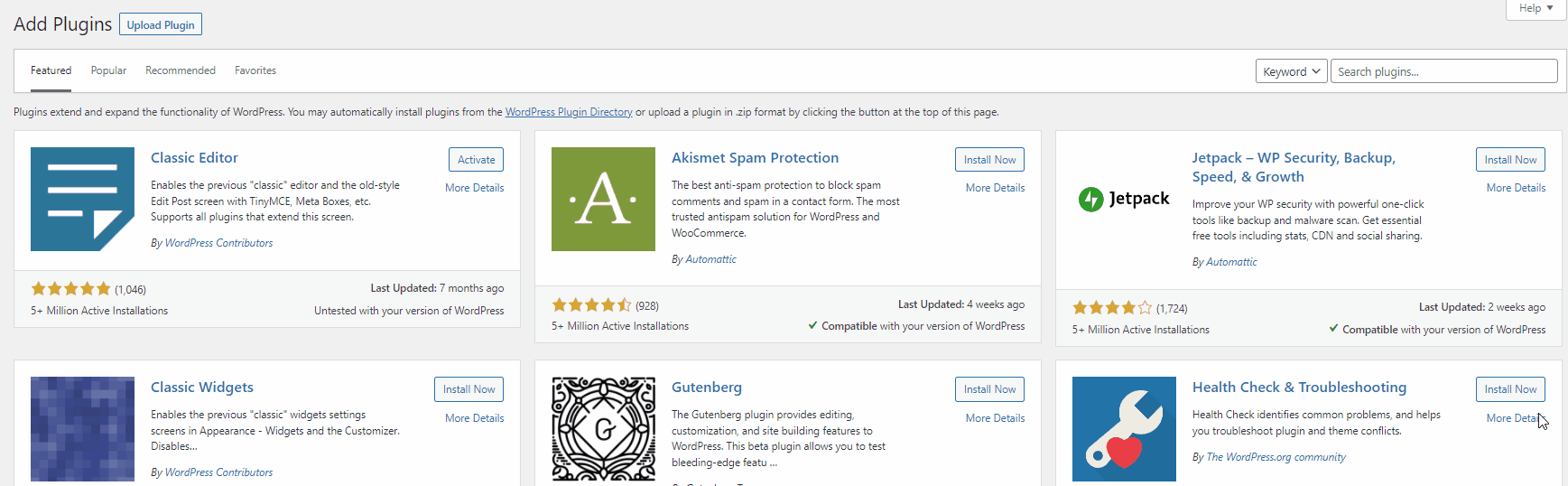
激活插件将直接进入插件的设置过程。 在这里,您将被要求调整一些常规设置并设置您的订阅产品及其支付网关。 该过程分为4个不同的步骤。 让我们来看看每一步所涉及的一切:
1) 一般设置
使用 WooCommerce 订阅在您的网站中启用 WooCommerce 订阅的第一步是设置您的常规设置。 首先,请确保您已启用“选中此框以启用 Woo 订阅” ,然后使用其下方的两个字段自定义添加到购物车按钮标签和下订单标签。 请记住,这两个标签选项仅适用于 WooCommerce 订阅产品。
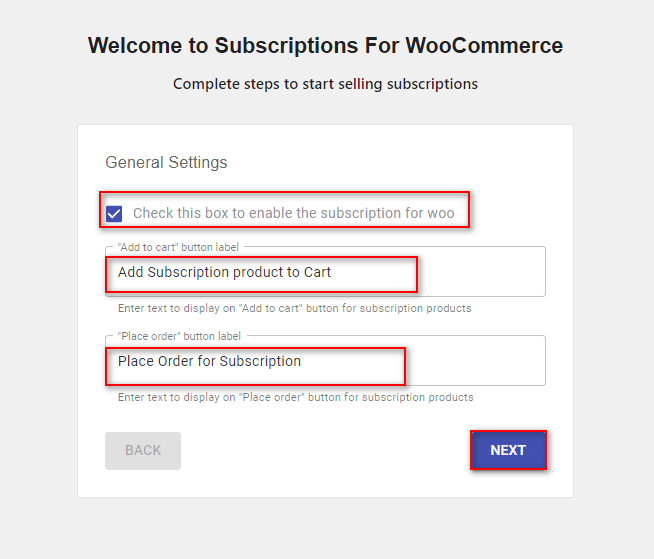
单击下一步以移动到下一步。
2) 创建 WooCommerce 订阅产品
现在,您将必须创建您的 WooCommerce 订阅产品。 为此,您必须定义产品名称、简短和详细描述、价格以及订阅间隔和频率。 间隔和频率定义了订阅收费的时间。 因此,如果您将间隔设置为 6 并将频率设置为每月,则将每 6 个月收取一次付款。 完成详细信息填写后,单击下一步。
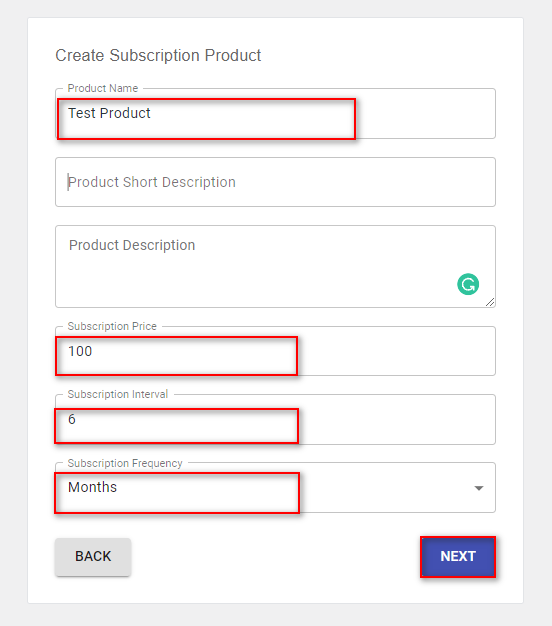
3) 设置您的支付网关
下一步涉及设置您的支付网关。 该插件将为您检查可用的支持支付网关,甚至为您提供安装和激活它的选项,如果您没有安装它,您可以单击支付网关旁边的安装图标快速安装和激活它。

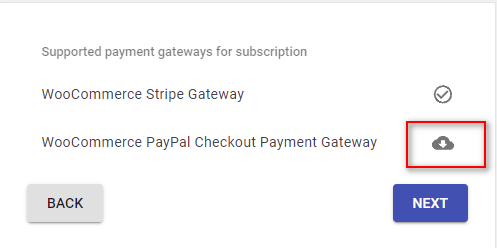
完成后单击下一步,您可以进入最后一步。
4) 完成设置:
最后一步,系统会询问您是否愿意分享一些有关您使用插件的信息。 您可以选择遵守或不遵守; 所有决定权都在你手里! 单击是或否,然后单击完成。
您现在应该在后端的产品页面上看到新创建的订阅产品。 为方便起见,产品页面还将在定价栏中显示订阅期。
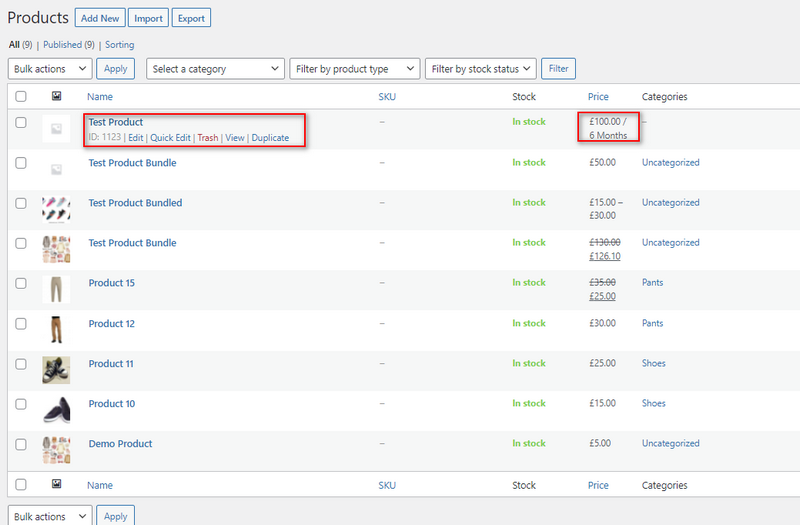
单击新订阅产品下的查看以查看它在您的前端的外观。 您还可以编辑产品本身,使其看起来对您的客户更具吸引力,但这完全取决于您以及您选择的方式。
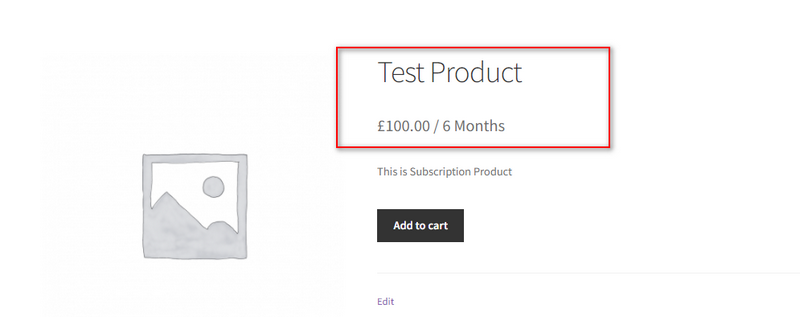
创建新的 WooCommerce 订阅产品并对其进行自定义:
您也可以随时创建新的订阅产品,方法是单击产品 > 添加新产品,然后启用产品数据选项卡上的订阅选项。 单击订阅设置以配置您的订阅产品。
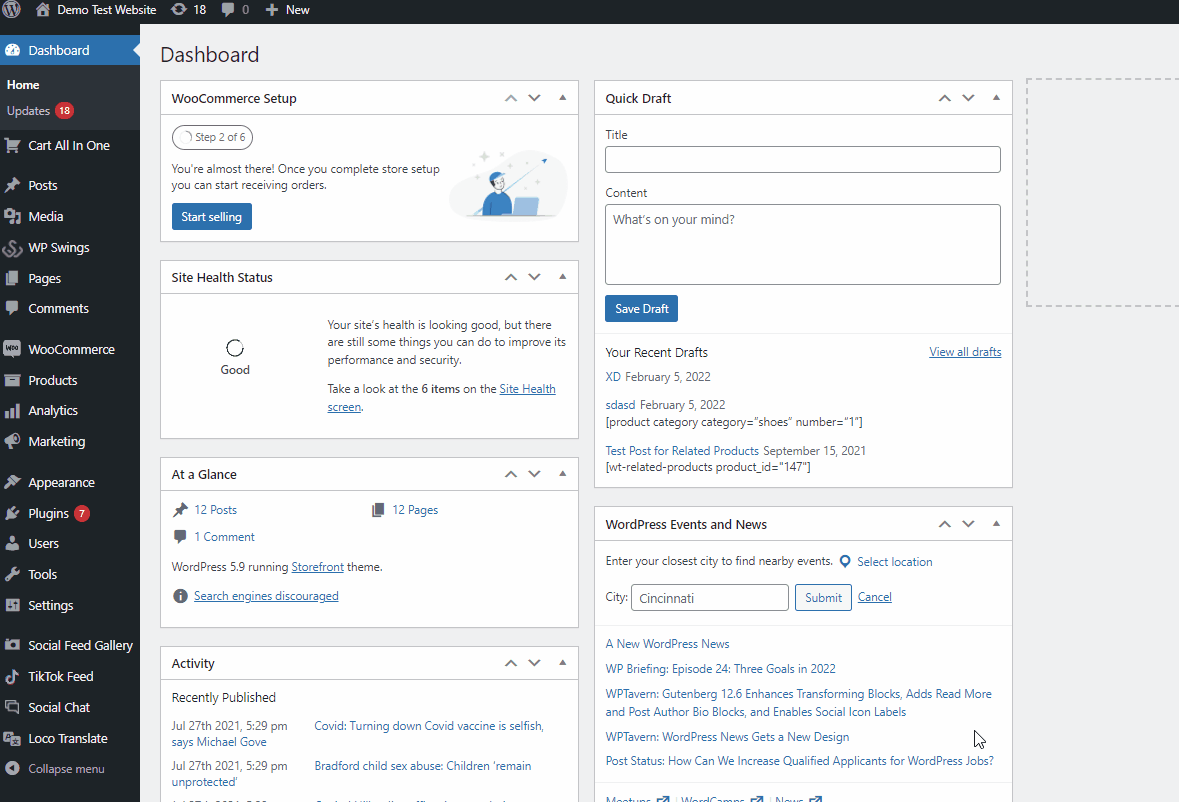
您可以配置 4 个不同的选项:
- Subscription Per Interval:此字段确定向客户收取订阅产品费用的时间间隔。 因此,如果您将其设置为 1 周,则将每周向客户收费。
- 订阅到期:您可以设置此字段来定义订阅的到期间隔。 这意味着一旦此间隔结束,您的客户的订阅将结束,并且在此期间之后不会向他们收取订阅费用。 您还可以将此字段设置为空,以便为您的客户启用无限的订阅间隔,只要他们愿意,他们将为此订阅付费。
- 初始注册费:如果您想使用此字段,您还可以为您的产品的初始订阅添加初始注册费。 如果您不想添加注册费,请将此字段留空。
- 免费试用间隔:使用免费试用间隔,您可以为客户提供免费试用间隔。
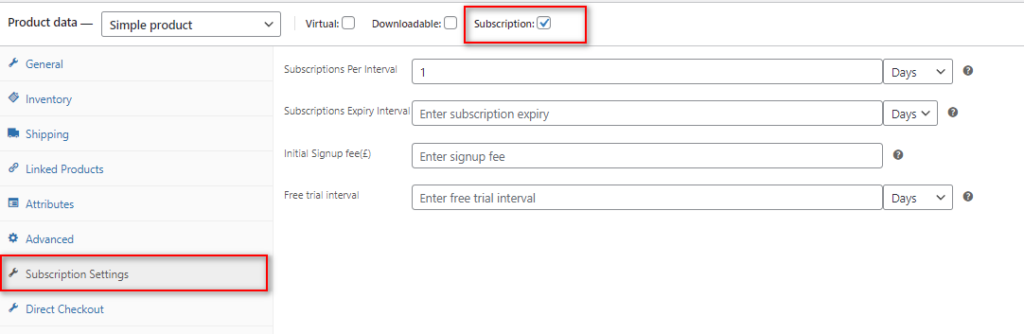
记得像设置任何其他 WooCommerce 产品一样设置产品的名称、描述和价格。 然后发布产品以创建它。
WooCommerce 订阅的其他选项:
如果您希望您的客户能够随时取消他们的订阅,您可以在插件的常规设置选项卡下启用允许客户取消订阅选项。
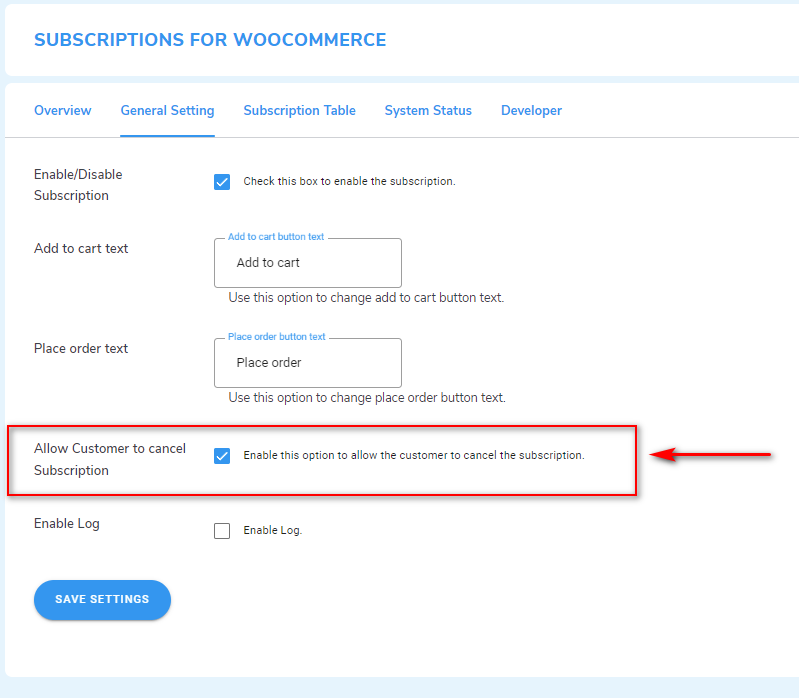
启用此选项后,他们将在“订阅”选项卡下的“我的帐户”页面中看到取消任何活动订阅的选项。
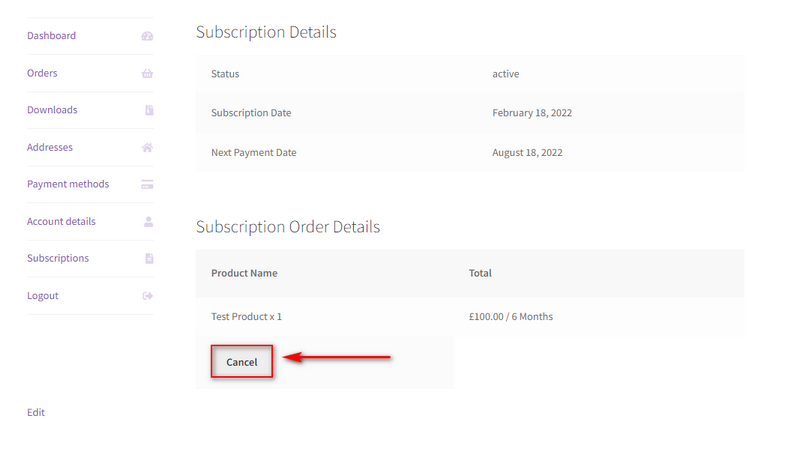
我们强烈建议启用此选项。 通过这种方式,您可以为客户提供取消订阅或随时更改订阅的选项。 此外,您还可以确保您更加遵守有关消费者权利和订阅的法律。
此外,如果您想检查所有当前活动的订阅,您可以通过单击WooCommerce 的订阅 > 订阅表来进行。 如果您愿意,您还可以使用此页面为您的客户取消任何当前有效的订阅。
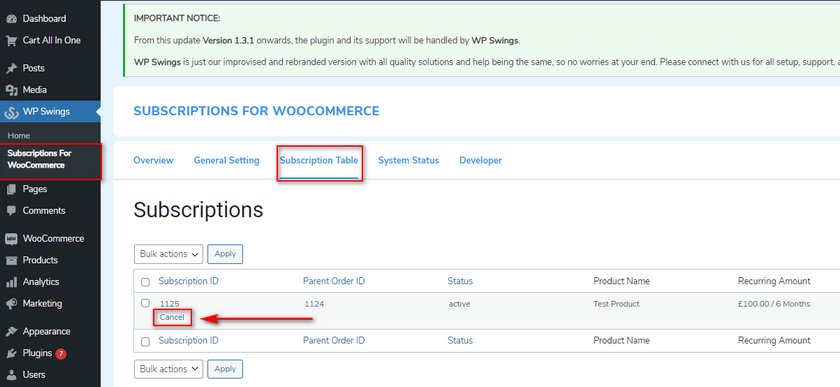
奖励:如何自动完成 WooCommerce 订单
作为一项附加措施,如果您正在销售虚拟产品或服务(有或没有订阅),您还可以选择自动完成您的 WooCommerce 订单。 这意味着任何已付款的订单都将在您的后端完成,无需人工干预。 这是一种向客户提供虚拟产品、文件和下载的快速方法,无需批准每个订单。 这可以很好地帮助您快速响应客户订单并改善他们使用虚拟产品的体验。
为您的 WooCommerce 订单启用自动完成功能后,您的客户无需等待您使用他们的虚拟产品。 例如,如果您要运行虚拟订阅产品,您可以确保一旦您的客户为其计划付费,他们就可以立即访问他们的所有虚拟产品。 当您向他们提供虚拟产品或会员订阅时,不需要额外的停机时间。 这是促进您的订单处理,从而提高您的销售和转化率的好方法。
要在所有虚拟产品上快速启用自动完成 WooCommerce 订单,您可以使用以下脚本。 只需将脚本粘贴到主题(或子主题)的functions.php中。我们强烈建议使用子主题添加自定义函数,因为您所做的任何更改都可以轻松恢复。 此外,您的自定义功能会保存到您的子主题中,即使在您的主主题更新时也会保留。 您可以在此处了解有关子主题以及如何使用它们的更多信息。
以编程方式启用自动完成 WooCommerce 订单:
切换到子主题后,单击外观 > 主题文件编辑器。 然后,单击右侧主题文件侧边栏上的functions.php 。 现在,您可以将以下脚本粘贴到您的编辑器并为您的虚拟产品自动完成订单。
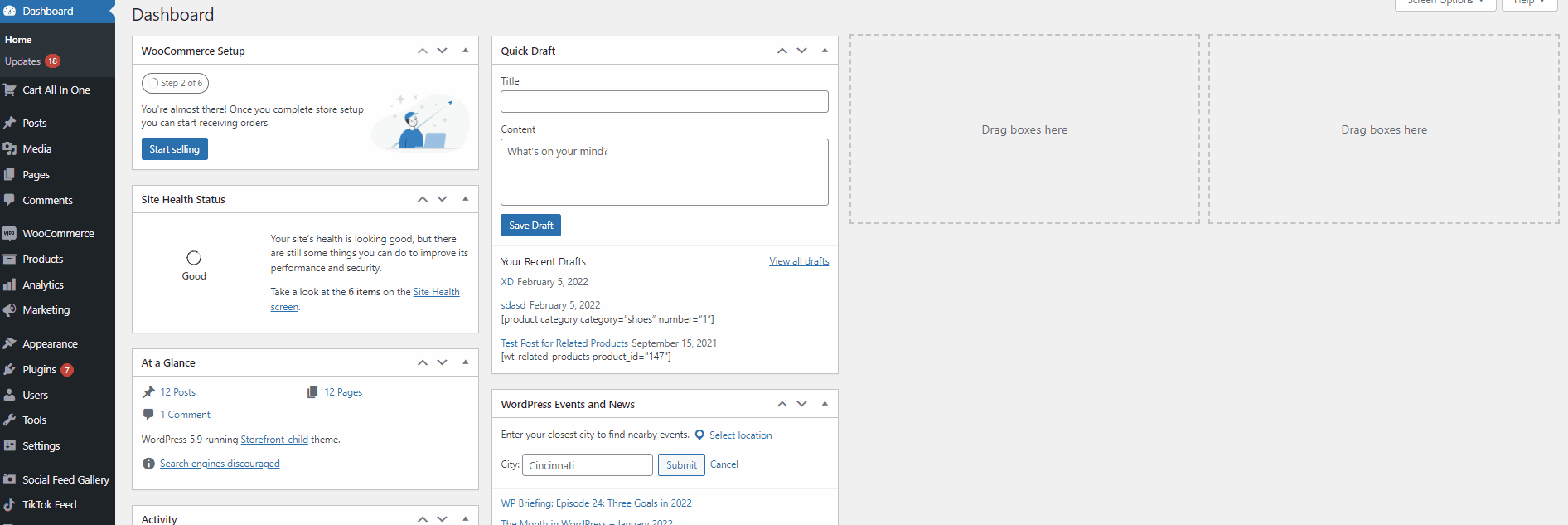
add_filter('woocommerce_payment_complete_order_status', 'auto_complete_virtual_orders', 10, 3);
功能 auto_complete_virtual_orders( $payment_complete_status, $order_id, $order ) {
$current_status = $order->get_status();
// 如果它来自以下状态之一,我们只想将状态更新为“已完成”:
$allowed_current_statuses = array('on-hold', 'pending', 'failed');
if ( '处理' === $payment_complete_status && in_array( $current_status, $allowed_current_statuses ) ) {
$order_items = $order->get_items();
// 按顺序创建一个产品数组
$order_products = array_filter(array_map(函数($item){
// 获取每个订单项的关联产品
返回 $item->get_product();
}, $order_items ), function( $product ) {
// 移除非产品
返回 !! $产品;
});
如果(计数($order_products > 0)){
// 检查每个产品是否是“虚拟的”
$is_virtual_order = array_reduce($order_products, function($virtual_order_so_far, $product) {
return $virtual_order_so_far && $product->is_virtual();
}, 真的 );
if ( $is_virtual_order ) {
$payment_complete_status = '完成';
}
}
}
返回 $payment_complete_status;
}该功能只是检查您的任何订单是否是虚拟产品,如果付款完成,订单将自动完成。
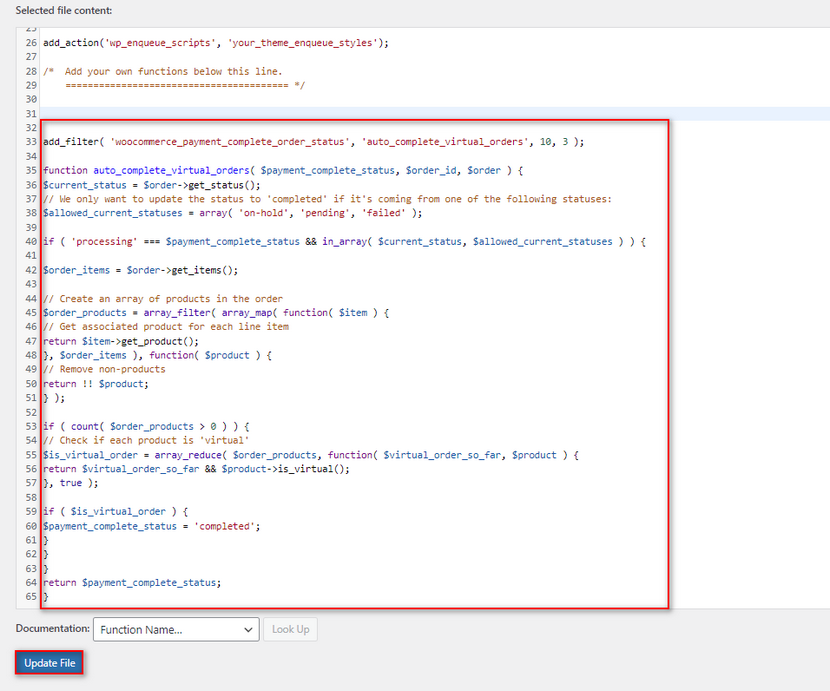
虽然此功能在一定程度上可以正常工作,但我们建议使用插件来启用自动完成订单。 这确保您可以更好地控制自动完成的产品和订单,并且如果出现问题,您可以恢复任何已完成的订单。 如果您想了解如何使用插件进行操作,我们建议您在此处查看文章。
结论:
这就是我们关于如何添加 WooCommerce 订阅产品的指南。 基于订阅的服务是确保您的业务获得稳定收入的好方法。 但是,设置 WooCommerce 订阅可能非常困难,即使使用插件也是如此,我们在设置您的 WooCommerce 订阅产品时推荐一些技巧:
- 确保您的客户清楚地了解有关您的订阅产品、其付款间隔和订阅期的细线。
- 考虑根据您的订阅续订确保您的退款政策涵盖您的订阅产品,以建立更好的客户关系。
- 虚拟产品、可下载文件和基于会员的服务可以充分利用订阅产品,我们强烈建议您根据自己的业务模式进行试验。
- 考虑为新订阅者添加免费试用,以及为长期订阅者添加折扣和优惠。
- 确保您的客户在为其当前计划续订时充分了解他们的订阅计划,以及随时取消订阅的选项。
这些提示应该是您捕捉大量增长的基于订阅的行业的一个很好的起点,我们强烈建议您尝试各种订阅计划和计费时间表,以找出更适合您的方法。 如果您需要有关管理订阅产品的进一步建议,甚至需要帮助设置它们,请在评论部分告诉我们,我们将尽最大努力为您提供帮助。
此外,如果您想更多地尝试使用各种产品设计和商业模式,为什么不查看我们的其他一些文章:
- 如何在 WooCommerce 中接受捐款
- 最佳 WooCommerce 订单状态插件
- 自定义 WooCommerce 购物车页面的最佳插件
